Aktyn - W Finanse - Księgowość
|
|
|
- Paweł Kujawa
- 8 lat temu
- Przeglądów:
Transkrypt
1 Aktyn - W Finanse - Księgowość od wersji Suplement River Jacek Bator Sp. J Kraków, ul. Lindego 2; tel. (012) , fax: (012) , info@aktyn.pl
2 W skład pakietu Aktyn W Fk wchodzą: CD-ROM z instalacyjną wersją programu Zabezpieczenie (dyskietka autoryzacyjna lub klucz sprzętowy) Podręcznik UŜytkownika Karta Gwarancyjna Karta Zgłoszenia UŜytkownika Gwarancja Producenta obejmuje m. in. nieodpłatne udostępnianie uaktualnień Programu w ramach uŝywanej wersji oraz telefoniczną pomoc techniczną (Hot-line). Warunkiem skorzystania z uprawnień przysługujących w ramach gwarancji jest przesłanie na adres producenta wypełnionej Karty Zgłoszenia UŜytkownika. listopad Aktyn W Programy wspomagające zarządzanie
3 Spis treści: MODUŁ ADMINISTRACYJNY SYSTEMU FK...4 KONFIGURACJA... 4 NOWOŚCI W PROGRAMIE ADMINISTRACYJNYM... 5 Czyszczenie tabel tymczasowych... 6 Ukryte opcje administracyjne... 7 PROGRAM FINANSOWO-KSIĘGOWY...11 KONFIGURACJA NOWOŚCI W PROGRAMIE FINANSOWO-KSIĘGOWYM Historia modyfikacji programu Fk Administracja/Konfiguracja/Ustawienia Księgowania lista dokumentów Import dokumentów z systemu Aktyn Automat księgujący Bilans otwarcia Kompensaty Rozliczanie rozrachunków grupowanie automatyczne Lista faktur VAT Nowe funkcje w sprawozdaniach uŝytkownika WYKORZYSTANIE PROGRAMU AutoBackup.exe ARCHIWIZOWANIE WYKONANYCH RAPORTÓW KOMPENSATY PRZELEWY IMPORT DOKUMENTÓW Importowanie dokumentów z programu PC Market Finanse-Księgowość 3
4 MODUŁ ADMINISTRACYJNY SYSTEMU FK Moduł administracyjny programu FK zlokalizowany jest dla instalacji domyślnej w systemie Windows, w katalogu: C:\Program Files\Database. Wykorzystuje on dwa pliki: AdmiFk.exe oraz Amin.ini. Plik Admin.ini kreowany jest przy pierwszym uruchomieniu programu AdminFk. KONFIGURACJA Plik Admin.ini po wykreowaniu ma następującą zawartość: Widoczna powyŝej konfiguracja domyślna właściwa jest dla bazy danych umieszczonej lokalnie i zarządzanej przy pomocy serwera InterBase wersja Dla instalacji sieciowej, gdy baza danych znajduje się na innym komputerze wpis do pliku Amin.ini wskazujący na lokalizację bazy danych powinien wyglądać, jak w przykładzie poniŝej: [DB_PATH] DB=Adres_IP:C:\Program Files\Database\DB_MAIN.gdb Dla bazy danych zarządzanej przy pomocy serwera FireBird wersja 1.5 wpisy do pliku Amin.ini dla lokalizacji sieciowej powinny przykładowo wyglądać: [DB_PATH] DB= Adres_IP:C:\Program Files\Database\DB_MAIN.gdb [ISC_PATH] ISC= Adres_IP:C:\Program Files\Firebird\Firebird_1_5\security.fdb 4 Aktyn W Programy wspomagające zarządzanie
5 Przy lokalnym połoŝeniu bazy danych nie podajemy adresów IP. Dla instalacji gdzie,130 baza danych zlokalizowana jest na serwerze w systemie Linux przykładowa ścieŝka do bazy db_main.gdb wygląda następująco: Adres_IP:/home/dane/fk/Db_main.gdb Poprawne wskazanie lokalizacji bazy systemowej security.fdb dla instalacji z serwerem FireBird pozwala na dodawanie nowych uŝytkowników do bazy danych i zarządzanie nimi. Przy przechodzeniu z serwera InterBase na serwer FireBird moŝna przenieść bazę systemową wraz z uŝytkownikami, z dobrym skutkiem, do systemu FireBird zmieniając jej nazwę z isc4.gdb na Security.fdb i umieszczając w domyślnej lokalizacji. Instalację serwera FireBird dla systemu Windows moŝna znaleźć na stronie w dziale Uaktualnienia / Finanse księgowość / Firebird Z dotychczasowych doświadczeń uŝytkowników wynika, Ŝe baza danych programu Fk najlepiej pracuje z serwerem Firebird Uwaga: Zalecane przez firmę River serwery dla baz programu Fk gwarantujące poprawną pracę, to: InterBase wer. 6.0 lub FireBird wer Nie naleŝy instalować serwerów InterBase i FireBird na jednym komputerze jednocześnie. Zdecydowanie nie naleŝy uŝywać serwera FireBird z klientami InterBase. NaleŜy teŝ pamiętać, Ŝe biblioteki gds32.dll dla systemu IntrBase i FirBird choć mają taką samą nazwę, to nie są identyczne. Nie mogą być zamiennie wykorzystywane. NOWOŚCI W PROGRAMIE ADMINISTRACYJNYM Program administracyjny dla systemu Fk został wzbogacony o nową funkcjonalność. Uznano, Ŝe pewne, nie włączone dotychczas do programu czynności administracyjne moŝe z powodzeniem wykonać sam uŝytkownik i rozszerzono program o nowe moŝliwości. Finanse-Księgowość 5
6 Czyszczenie tabel tymczasowych Program Fk korzysta intensywnie z tabel tymczasowych przy kreowaniu złoŝonych raportów. Ich zawartość po wykonaniu raportu jest przez program usuwana. Zdarza się jednak czasami w praktyce uŝytkownika, Ŝe program nie zostaje zamknięty poprawnie i tabele tymczasowe nie zostaną naleŝycie wyczyszczone. MoŜe się to objawiać jakimiś przekłamaniami przy operacjach korzystających z tabel tymczasowych. W celu poradzenia sobie z takim problemem oddano uŝytkownikowi do dyspozycji narzędzie pozwalające na wymuszenie usunięcia zawartości tabel tymczasowych. NaleŜy wspomnieć tutaj, Ŝe kaŝdy z uŝytkowników generujących określony raport zbieŝnie w czasie z innymi uŝytkownikami zapisuje dane w tabelach tymczasowych ze swoim identyfikatorem. Zapobiega to moŝliwym konfliktom i chaosowi przy jednoczesnym kreowaniu raportów podczas normalnej pracy programu Fk. Uwaga: Przy wykonywaniu czynności wszelkich administracyjnych w tym w szczególności polegających na czyszczeniu tabel tymczasowych uŝytkownicy programu Fk powinni przerwać pracę i zamknąć program na czas wykonywania tych czynności. 6 Aktyn W Programy wspomagające zarządzanie
7 Ukryte opcje administracyjne Oprócz normalnie dostępnych opcji programu administracyjnego istnieje grupa ukrytych opcji serwisowych. Ich wykorzystanie powoduje pewne istotne zmiany mające wpływ na pracę systemu Fk. Dostęp do tych opcji moŝliwy jest po naciśnięciu kombinacji klawiszy Alt-Ctrl-Shift-F12 i podaniu hasła fkserwis. Finanse-Księgowość 7
8 Po podaniu hasła naleŝy przejść do opcji Dane w menu głównym i z tego miejsca wybrać opcję Serwis. Program poprosi o wskazanie bazy danych, dla której chcemy wykonać czynności serwisowe. Uwaga: Przed załogowaniem się do programu AdminFk.exe naleŝy zakończyć pracę z programem Fk4win.exe na wszystkich stanowiskach w sieci, na których był uruchomiony. Uwaga: Przed wykonaniem zawansowanych czynności serwisowych warto wykonać kopię zapasową bazy danych. Będzie to dodatkowe zabezpieczenie na wypadek nieprzewidzianych zdarzeń. 8 Aktyn W Programy wspomagające zarządzanie
9 Dostępne w menu serwisowym opcje przedstawiono na rysunku powyŝej. Wykonanie jakiejkolwiek opcji z menu serwisowego powoduje, Ŝe przestaje ono być dostępne. Aby powtórnie wykonać poprzednią opcję bądź teŝ wykonać inną naleŝy za kaŝdym razem wykonać czynności udostępniające menu serwisowe. Odksięgowanie dokumentów Opcja odksięgowania dokumentów działa tylko na dokumentach we wskazanych miesiącach. Na liście widoczne są jedynie miesiące o statusie Otwarty. Dokumentów z miesięcy o statusie Zamknięty odksięgować nie moŝna. Finanse-Księgowość 9
10 Sprawdzenia danych Wyspecjalizowane opcje serwisowe dotyczące sprawdzenia danych mają za zadanie ustalić czy zapisane w bazie dane są w porządku pod względem formalnym, np. czy pozycje dokumentów są powiązane z odpowiednimi nagłówkami. Wykonywanie skryptów Podczas normalnego uŝytkowania bazy danych zachodzi czasem konieczność wykonania na niej bardziej złoŝonych czynności serwisowych, np. usunięcia niepowiązanych rekordów. W takiej sytuacji serwis firmy River przygotowuje skrypt SQL, czyli plik tekstowy z kodem naprawiającym problem w bazie danych i przesyła drogą elektroniczną uŝytkownikowi. UŜytkownik zapisuje otrzymany plik bazy danych w katalogu tymczasowym na lokalnym dysku i następnie realizuje go z opcji menu: Wykonaj skrypt. Trzeba w tym miejscu przypomnieć o celowości wcześniejszego wykonania kopii bazy danych. Numerowanie dekretów Numerowanie dekretów jest czynnością jednorazową i ma zastosowanie do baz danych tych uŝytkowników, którzy uŝytkowali program Fk w wersji niŝszej niŝ Aktyn W Programy wspomagające zarządzanie
11 PROGRAM FINANSOWO-KSIĘGOWY KONFIGURACJA Plik Fk.ini powinien mieć co najmniej następującą zawartość: Widoczna powyŝej konfiguracja domyślna, właściwa jest dla bazy danych umieszczonej lokalnie. Dla instalacji sieciowej, gdy baza danych znajduje się na innym komputerze wpis do pliku Fk.ini wskazujący na lokalizację bazy danych powinien wyglądać, jak w przykładzie poniŝej: [DATA] MasterDB=C:\Program Files\Database\db_main.gdb Database=C:\Program Files\Database\Demo.gdb Server= Adres_IP lub Nazwa_SERWERA Protocol=TCP W sekcji [DATA] poszczególne klucze mają następujące znaczenie: - MasterDB=C:\Program Files\Database\db_main.gdb wskazuje na połoŝenie systemowej bazy danych programu FK; - Database=C:\Program Files\Database\Nazwa_bazy.gdb wskazuje na połoŝenie uŝytkowej bazy danych, zawierającej tworzone zapisy księgowe; - Server= Adres_IP lub Nazwa_SERWERA wskazuje na komputer, na którym Finanse-Księgowość 11
12 połoŝona jest baza danych. W implementacjach lokalnych naleŝy wpisać: localhost, natomiast w implementacjach sieciowych naleŝy podać adres IP komputera z bazą danych lub jego nazwę. - Protocol=TCP opisuje rodzaj protokołu wykorzystywanego przy połączeniu z bazą danych. W implementacjach lokalnych naleŝy wpisać: Local, natomiast w implementacjach sieciowych naleŝy wpisać: TCP. Uwaga: Przy instalacjach sieciowych, baza danych znajduje się na serwerze, natomiast wszystkie klienty chcące korzystać z programu Fk muszą mieć zainstalowanego co najmniej klienta InterBase lub FireBird oraz zawierać właściwie skonfigurowany program Fk. Oznacza to, Ŝe lokalizacja baz danych w pliku Fk.ini powinna odpowiadać zasadom przedstawionym powyŝej. Komputery klienty muszą pracować w środowisku Windows. W sekcji [OKRES] znajduje się klucz: - Biezacy=n gdzie n oznacza aktualnie wybrany miesiąc obrotowy z zakresu maksymalnie od 1 do 18. W sekcji [SETTINGS] są następujące klucze: - Pswd=IEWPAVOA] waŝny przy rozliczaniu rozrachunków w opcji Rozliczanie rozrachunków, kasowaniu dokumentów, i.t.p; - WORD=1 udostępnia na pasku ikon planszy głównej przycisk pozwalający na uruchomienie edytora Word z poziomu programu Fk; - KGSUM=0 wyłącza (0) lub włącza (1) drukowanie ostatniej strony podsumowania miesięcznego w raporcie Księga główna. Podsumowanie to wydłuŝa czas kreowania raportu. W sekcji [V7] znajduje się klucz: New=1 klucz związany jest z nową formą ewidencji VAT począwszy od dnia roku i powinien mieć zawsze wartość 1. Poza wymienionymi wyŝej zapisami w pliku Fk.ini program generuje inne. Przykładowo: [PROTECT] 12 Aktyn W Programy wspomagające zarządzanie
13 Zeton= [Params] Defactn=1 p2=1 p1fa=1 AutoFaRozr=1 p1=1 ShwFmRozr=0 ShwRozr=0 ShwRozrToDel=1 WriteTxt=1 NrRozr=0 RozrNot=1 NrFaAsSrcNrDoc=1 LMCVAT=1 OpisDekrZaplata=1 OpisDekrRozrach=1 REGAUTODOC=1 CREATEROZRAUTO=1 [TxtPrn] CodePage=LATIN PrnName=LPT1 Density=0 Mode=0 [IMPORT] ImpAktyn= [RozrList] ZAP=2 Finanse-Księgowość 13
14 [Settings] CHKNRROZR=0 Zrozumienie ich znaczenia jest mniej istotne dla uŝytkownika. Zapisy te zapamiętują niektóre statyczne konfiguracje poczynione przez uŝytkownika w programie. Ich pojawienie się nie powinno niepokoić uŝytkownika. NOWOŚCI W PROGRAMIE FINANSOWO- KSIĘGOWYM Historia modyfikacji programu Fk Wszystkie zawarte niniejszym suplemencie informacje dotyczą kolejnych wersji programu Fk i programów towarzyszących począwszy od wersji Administracja/Konfiguracja/Ustawienia W opcji Ustawienia zakładka Opcje II dodano cztery nowe ustawienia. Ustawienia: Przepisuj opis pozycji dokumentu do zapłaty rozrachunku oraz Przepisuj opis pozycji dokumentu do rozrachunku powoduje, Ŝe podczas dodawania kolejnych pozycji w dokumencie, zawartość pola Opis z pozycji dokumentu związanej z rozrachunkiem bądź zapłatą jest przepisywana do pola Treść dołączanego rozrachunku czy zapłaty. Ma to na celu usprawnić czynności ręcznego dekretowania. 14 Aktyn W Programy wspomagające zarządzanie
15 Kolejne dwa ustawienia: Rejestruj dokumenty utworzone przez automat oraz Zakładaj rozrachunki w dokumentach utworzonych przez automat związane są z nowym funkcjonowaniem automatów księgowych. Wymuszają one rejestrację dokumentów i zakładanie rozrachunków w dokumentach kreowanych przez automat, co w szczególności ma istotne znaczenie, gdy automaty wykonywane są sekwencyjnie wg planu a wynik wykonania kolejnego automatu zaleŝy od rezultatu wykonania poprzednich automatów.. Księgowania lista dokumentów W obrębie listy dokumentów funkcjonują trzy nowe przyciski o następującym przeznaczeniu: Czasem istnieje potrzeba przeniesienia pojedynczego dokumentu lub całej grupy wybranych dokumentów do notatnika. Dodano słuŝący do tego celu nowy przycisk: - przenieś dokumenty do notatnika Dla utrzymania szczelności numeracji w obrębie rejestrów księgowych numerowanych w sposób ciągły dodano moŝliwość sprawdzania ciągłości numeracji i raportowania wyników. Finanse-Księgowość 15
16 - kontrola numeracji dokumentów W celu zbadania ciągłości numeracji wskazujemy miesiąc, w którym będziemy sprawdzać dokumenty oraz zakres zwracanych wyników. - renumeracja dokumentów Renumeracja dokumentów w rejestrze księgowym dotyczy dokumentów rejestrach księgowych o automatycznym typie numeracji, czyli: Numeracja miesięczna i Numeracja narastająca. - nowy raport t. Lista dokumentów Dodano teŝ dodatkowy raport o uproszczonej konstrukcji słuŝący do pomocniczego raportowania listy dokumentów. Wywoływany jest on z opcji Wydruk 1. W otwartym dokumencie, podczas dekretacji, dostrzec moŝna dwa nowe przyciski. 16 Aktyn W Programy wspomagające zarządzanie
17 Wyliczenie salda konta, na którym sporządzany jest dekret wymuszamy przeznaczonym do tego przyciskiem. - pokaŝ saldo konta W starszych wersjach programu Fk salda były liczone automatycznie przy przewijaniu dekretów, co miało to istotny wpływ na spowolnienie przewijania listy dekretów. Wyliczone saldo wyświetlane jest w dolnej części ekranu. - zmień stronę WN/MA Przycisk słuŝy do szybkiego przepisania edytowanej kwoty ze strony Wn na Ma i na odwrót. MoŜliwe jest to na dokumentach niezbilansowanych, na kontach nierozrachunkowych. Finanse-Księgowość 17
18 Import dokumentów z systemu Aktyn Lokalizacja plików importowych dokumentów z systemu Aktyn widoczna jest polu Katalog. Fizycznie pliki mogą być połoŝone na dowolnym urządzeniu dyskowym, np. dysku lokalnym, sieciowym, dyskietce. MoŜliwe operacje na plikach importowych pokazuje menu wyskakujące otwierane prawym klawiszem myszy. Zapamiętany podczas pierwszego uruchomienia programu Fk katalog plików importowych zapisywany jest w bazie Db_main.gdb, w tabeli Firmy, w polu IMPORT_PATH. Nie ma moŝliwości późniejszej zmiany, w sposób trwały, tego zapisu z poziomu programu. NaleŜy więc dobrze przemyśleć jego lokalizację. 18 Aktyn W Programy wspomagające zarządzanie
19 W interfejsie, gdzie kojarzeni kontrahenci przychodzących z importu z kontrahentami znajdującymi się w ewidencji programu Fk dodano nowy przycisk - Modyfikuj dane kontrahenta. Pozwala to modyfikować dane kontrahenta w ewidencji programu Fk przed skojarzeniem ich z kontrahentem w imporcie. Przytrzymanie kursora myszki w pozycji nazwy kontrahenta z F-ki lub z importu aktywuje podpowiedzi, na których widać teraz całą nazwę kontrahenta niezaleŝnie od jej długości. Wprowadzono równieŝ zabezpieczenie działające w ten sposób, Ŝe w przypadku gdy zapomnimy wygenerować identyfikator i konto analityczne kontrahenta, program wygeneruje je sam, w postaci cyfrowej, wg zasad opisanych juŝ w instrukcji do programu Fk. Finanse-Księgowość 19
20 Warto równieŝ nadmienić, Ŝe po kaŝdej próbie importu widoczny jest w zakładce Zawartość pliku DBF zestaw importowanych w pliku dokumentów. JeŜeli sam import zakończył się niepowodzeniem, to wiersz na którym zatrzymał się import pozostaje podświetlony. Odczytując wartości z pola NR_REJ i TYP_REJ oraz posiłkując się instrukcją do programu Ak2fk moŝemy z łatwością ustalić rodzaj dokumentu, którego import sprawia problemy. Być moŝe dokument nie jest zaimplementowany we wzorcach importowych. MoŜe teŝ NIP kontrahenta umieszczony w polu NIP_KNT jest zbyt krótki - wymagane jest co najmniej pięć znaków, lub w ogóle go nie ma. 20 Aktyn W Programy wspomagające zarządzanie
21 Automat księgujący. W istotny sposób ulepszono funkcjonalność automatów księgujących. Dodano nową funkcjonalność aktywowaną przyciskiem - Plany wykonania automatów księgowych. MoŜna teraz grupować automaty w pewne logiczne schematy nazwane planami pozwalające wykonać w ustalonej księgowania realizowane przez poszczególne automaty. Finanse-Księgowość 21
22 Zgrupowane, jak w powyŝszym przykładzie, widoczne w dolnym oknie automaty zatytułowane KOSZTY pozwalają jednym przyciskiem wyzwolić sekwencję automatycznego ich wykonywania. Kolejność wykonywania automatów ustalona jest przy tworzeniu planu. Dokumenty są od razu rejestrowane, a dla kont rozrachunkowych tworzone są rozrachunki. KaŜdy kolejny automat uwzględnia księgowania poprzednich automatów w realizowanym planie. Celem zapewnienia automatycznego rejestrowania dokumentów i tworzenia rozrachunków podczas wykonywania planu automatów trzeba koniecznie zaznaczyć pokazane poniŝej ustawienia. 22 Aktyn W Programy wspomagające zarządzanie
23 Bilans otwarcia Finanse-Księgowość 23
24 Otwarcie nowego roku w księgach rachunkowych wymaga uprzedniego zaksięgowania wszystkich kont bilansu otwarcia w roku poprzednim. W szczególności oznacza to, Ŝe wszystkie wiersze ostatniej kolumny powinny mieć status Tak. Celem łatwego ustalenia ilości niezaksięgowanych pozycji w bilansie otwarcia wprowadzono w prawej górnej części okna stosowną informację. Dodano równieŝ nowy przycisk - znajdź niezaksięgowaną pozycję BO - pozwalający szybką lokalizację takich pozycji. Pozycje niezaksięgowane wyróŝnione są kolorem czerwonym. Kompensaty Kompensata całkowita całkowita oznacza, Ŝe sumy kwot pozostających do rozliczenia w rozrachunkach muszą być równe dla strony Wn i Ma, albo teŝ kwoty pozostające do rozliczenia będące po tej samej stronie muszą się wzajemnie znosić. Tak kompensowane rozrachunki mają tę szczególną cechę, Ŝe nie posiadają pozycji zapłat. Mimo to ich status oznaczony jest jako Rozliczony. Kwota zapłaty w nagłówku rozrachunku jest równa wartości rozrachunku, a kwota pozostała do zapłaty jest równa zero. Udział w kompensacie mogą brać rozrachunki związane z róŝnymi kontami (kontrahentami). Na pokazanym poniŝej rysunku widzimy ekran kompensat. W celu wybrania zakresu kont biorących udział w kompensacie klikamy na znajdujący się w lewej części ekranu, przycisk z niebieskim znakiem plus i wybieramy potrzebne konta. MoŜemy zaznaczyć wszystkie interesujące 24 Aktyn W Programy wspomagające zarządzanie
25 nas konta poprzez kliknięcie myszką z przytrzymaniem klawisza Ctrl i następnie klikając przycisk - Wybierz zaznaczone pobierać je. Przycisk oznaczony czerwonym znakiem minus pozwala selektywnie usuwać niepotrzebnie wcześniej pobrane konta. Dodatkowymi kryteriami filtrującymi listę rozrachunków są: data powstania rozrachunku, numer rozrachunku i rodzaj transakcji: naleŝność, zobowiązanie lub wszystkie. Następnie klikamy przycisk Zastosuj. Wynikiem tego jest wyświetlona w górnej części ekranu wyfiltrowana lista rozrachunków. Pobieranie rozrachunków następuje poprzez kliknięcie w dolnych panelach na przycisk Dodaj pozycję. Finanse-Księgowość 25
26 Wprowadzone dane zaznaczone powyŝej na rysunku obwódką widoczne są na liście kompensat i pozwalają na szybką identyfikację utworzonej kompensaty. Aby kompensata została zrealizowana naleŝy na liście kompensat kliknąć przycisk - Zatwierdź kompensatę. Do kompensat dołączone są dwa raporty: pierwszy pokazuje listę bieŝących kompensat, drugi zawartość wskazanej kompensaty. Na liście rozrachunków rozliczonych pozycje tak wykonanych kompensat wyróŝnione są kolorem Ŝółtym. Dodatkowy przycisk - Kompensata pozwala obejrzeć zawartość kompensaty. W zestawieniach rozrachunków pozycje rozrachunkowe biorące udział w kompensacie otrzymują wyróŝnik -KOMPENSATA-. Kompensata z zapłatą salda rozrachunków (dostępna od wersji programu ) 26 Aktyn W Programy wspomagające zarządzanie
27 Z zapłatą salda rozrachunków oznacza, Ŝe sumy kwot pozostających do rozliczenia w rozrachunkach nie muszą być równe dla strony Wn i Ma. Rozrachunki biorące udział w takiej kompensacie wykaŝą saldo, które rozliczane jest dodatkowo utworzonym dokumentem z zapłatą. W przypadku tego rodzaju kompensaty dla rozrachunków tworzone są pozycje zapłat na kwotę równą wartości pozostałej do zapłaty. Rozliczanie wykonuje się z poziomu listy rozrachunków. Technika rozliczania jest bardzo podobna do dotychczasowego całkowitego rozliczania rozrachunków z tego poziomu wyróŝnianych kolorem zielonym. Musimy więc najpierw zaznaczyć wszystkie wchodzące w skład kompensaty rozrachunki klikając przycisk - Wybierz rozrachunki do kompensaty, zostaną one wyróŝnione na liście rozrachunków kolorem niebieskim. Sam proces tworzenia kompensaty oraz zapłaty salda wchodzących do kompensaty rozrachunków inicjujemy przyciskiem - Utwórz kompensatę. Następnie wskazujemy rejestr księgowy w którym utworzony zostanie dokument zapłaty salda kompensowanych rozrachunków oraz podajemy numer dokumentu w rejestrze księgowym, numer dokumentu źródłowego i konto, na którym nastąpi księgowanie. W utworzonym dokumencie pojawi się nowe oznakowanie związane z zapłatą salda kompensowanych rozrachunków. Finanse-Księgowość 27
28 Rozliczanie rozrachunków grupowanie automatyczne. Przy pracy sieciowej programu Fk, gdzie wielu uŝytkowników wykonuje podobne operacje, automatyczne grupowanie rozrachunków moŝliwe jest jednocześnie tylko dla jednego uŝytkownika. Inny uŝytkownik usiłujący wykonać automatyczne grupowanie otrzymuje komunikat, Ŝe grupowanie jest wykonywane aktualnie przez określonego uŝytkownika. Jeśli zdarzyłoby się, Ŝe przy próbie automatycznego grupowania pojawił się wspomniany komunikat, a jesteśmy przekonani, Ŝe wskazany w komunikacie uŝytkownik z całą pewnością nie dokonuje automatycznego parowania rozrachunków, to moŝemy wciskając jednocześnie klawisze Ctrl-Shift-F4 uaktywnić przycisk pozwalający na usunięcie blokady automatycznego grupowania. 28 Aktyn W Programy wspomagające zarządzanie
29 Lista faktur VAT Zestawienie faktur nierozliczonych z US Klikając na liście faktur przycisk - Wybierz faktury z zakresu dat moŝna wyfiltrować te faktury z poprzednich okresów rozliczania VAT, których rozliczenie z tytułu VAT odroczone zostało do następnych okresów. MoŜna więc precyzyjnie i bezpiecznie kontrolować rozliczenia z Urzędem Skarbowym z tytułu VAT bez obawy, Ŝe cokolwiek w tych rozliczeniach zostanie pominięte. Finanse-Księgowość 29
30 Kontrola występowania faktur Klikając przycisk - Raport kontrolny występowania faktur generujemy zestawienie faktur z bieŝącego okresu rozrachunkowego, ustawionego w środowisku, które pokazuje dekrety na kontach rozrachunkowych z zadeklarowaną fakturą VAT, do których nie dołączono faktury. Przeglądając uwaŝnie takie zestawienie na koniec kaŝdego okresu rozrachunkowego moŝna sprawdzić czy, któreś występujące w raporcie pozycje pojawiły się na wskutek niezamierzonego pominięcia faktur przy dekretacji. Nowe funkcje w sprawozdaniach uŝytkownika Do listy funkcji wykorzystywanych przy tworzeniu sprawozdań uŝytkownika między innym takich, jak bilans wprowadzono dwie nowe funkcje: - Pierwsza BOSALDO uŝyteczna jest przy liczeniu salda z bilansu otwarcia, zastępuje długie łańcuchy znakowe konstruowane z dotychczas dostępnych funkcji działających na tabeli BO. Przykład: BOSALDO("WN", "201%", "0"); - Druga OMSALDOZBO pozwala bardzo prosto wyliczyć saldo Wn lub Ma na kontach dwusaldowych. Dotychczas trzeba było korzystać ze skomplikowanych kombinacji kilku funkcji tworząc długie łańcuchy znakowe. Przykład: OMSALDOZBO("WN", "201%", "0"); 30 Aktyn W Programy wspomagające zarządzanie
31 WYKORZYSTANIE PROGRAMU AUTOBACKUP.EXE Wykonywanie kopii zapasowych baz danych. System Finansowo-Księgowy firmy River wykorzystuje program AutoBackup.exe do automatycznego wykonywania kopii baz danych z ustaloną częstotliwością. Program po instalacji musi zostać odpowiednio skonfigurowany, tzn. naleŝy wskazać, które bazy będą kopiowane i gdzie kopie mają być składowane oraz jak często powinny być kopiowane. Program AutoBackup.exe ma jeszcze dwie inne moŝliwości kopiowania, które dostępne są po kliknięciu prawym klawiszem myszki na ikonkę programu w Trayu. Jedna z nich to automatyczne wykonanie kopii po zamknięciu proramu Fk, druga to polecenie natychmiastowego wykonania kopii. W kaŝdym z wymienionych wariantów tworzona jest kopia w postaci pliku o rozszerzeniu gbk. Finanse-Księgowość 31
32 UWAGA: Samo tworzenie kopii wykonuje się w tle i jego przebieg nie jest kontrolowany przez uŝytkownika. Jedynym znakiem tego, Ŝe kopia się jeszcze wykonuje jest czarna ikonka na pasku statusowym. MoŜe więc zaistnieć taka sytuacja, Ŝe zostanie przez nieuwagę wyłączony komputer mimo, Ŝe kopiowanie jeszcze nie dobiegło do końca. W takim przypadku niedokończona kopia będzie bezwartościowa. Szczególna ostroŝność naleŝy zachować w przypadku kopiowania baz danych o pojemności wynoszącej kilkaset megabajtów, gdyŝ czas wykonywania takiej jest znacząco długi. Testy kopiowania bazy o pojemności 500MB zamykały się czasem około 10 minut. Rezultaty niefortunnego wyłączenia komputera przed zakończeniem wykonywania kopii przez program AutoBackup.exe przedstawiamy na przykładzie poniŝej. Kopia wykonana poprawnie. Kopia niedokończona. W celu odtworzenia bazy z backupu wykonanego programem AutoBackup.exe wykorzystujemy program AdminFk.exe znajdujący się w lokalizacji C:\Program Files\Database, opcja Dane / Odtwarzanie. Opisany wyŝej sposób tworzenia kopii w postaci backupu bazy danych i odtwarzania bazy z powrotem daje średnio około 20% lepsze zmniejszenie objętości bazy danych w stosunku do innych narzędzi. Zaleca się więc dla celów profilaktycznych wykonywanie okresowo backupu i odtwarzania bazy danych w celu jej zoptymalizowania i wydajniejszego funkcjonowania. Uwaga: Odtwarzanie z backupu na zazwyczaj jedyny egzemplarz bazy danych w przypadku, gdy backup jest wadliwy spowoduje uszkodzenie tej bazy. Dlatego teŝ zaleca się przed odtwarzaniem z backupu wykonać klasyczną kopię bazy danych choćby poprzez zwyczajne Ctrl-C i Ctrl-V. 32 Aktyn W Programy wspomagające zarządzanie
33 Wydaje się, Ŝe tak waŝna sprawa dla dobrego funkcjonowania firmy, jak baza danych powinna podlegać szczególnym procedurom zapewniającym posiadanie zawsze aktualnej i bezbłędnej kopii. Dlatego niezaleŝnie od automatu wykonującego kopie w systemie Fk uŝytkownik powinien zapewnić sobie dodatkowy niezaleŝny sposób wykonywania kopii zapasowych, najlepiej na innym dysku niŝ ten, na którym funkcjonuje baza danych. MoŜemy zasugerować tutaj jeden licznych, dostępnych na stronach internetowych programów: Cobian Backup 7 Version 7 Luz de Luna dostępny pod adresem Właściwe skonfigurowanie tego programu zapewnia niezawodne wykonywanie kopii wg skonfigurowanego przez uŝytkownika scenariusza. ARCHIWIZOWANIE WYKONANYCH RAPORTÓW Tradycyjne sporządzanie raportów w postaci wielostronicowych wydruków papierowych i magazynowanie ich w takiej formie odchodzi juŝ przeszłości. MoŜna obecnie bez trudu zarchiwizować wszystkie te wydruki na jednej płytce CD-R. Do płytki dołączamy zainstalowaną w programie Fk przeglądarkę raportów. Tak zarchiwizowane raporty moŝna przeglądać lub drukować na dowolnym komputerze z systemem Windows. Przeglądarka raportów KaŜdy wygenerowany raport wyświetlony jest na ekranie w takiej postaci, w jakiej później zostanie wydrukowany. śeby zapisać taki raport do pliku naleŝy kliknąć na przycisk z ikoną dyskietki i następnie wskazać w jakiej lokalizacji raport ma zostać zapisany i jaka ma być nawa pliku. Tak utrwalone raporty moŝna przeglądać dokładnie w takiej postaci, jak zostały kiedyś wygenerowane. Finanse-Księgowość 33
34 MoŜna je równieŝ w kaŝdej chwili wydrukować i to niekoniecznie na komputerze, na którym zainstalowany jest program Fk. Program do przeglądania i drukowania zapisanych do pliku raportów jest samodzielną aplikacją o nazwie FrpViewer.exe Archiwizowanie raportów Zarchiwizowane w ustalonym miejscu na dysku raporty moŝna nagrać po zamknięciu roku na płytkę CD-R lub moŝna teŝ sukcesywnie dogrywać na płytkę raporty z kaŝdego zamkniętego miesiąca. Aby odczytać wykorzystując przeglądarkę zarchiwizowany raport naleŝy kliknąć na ikonie przedstawiającą folder i z listy lików w ustalonej lokalizacji wybrać ten, którego właśnie potrzebujemy. Wydrukować z kolei moŝemy cały wielostronicowy raport lub tylko wybrane do analizy strony. 34 Aktyn W Programy wspomagające zarządzanie
35 Oczywiście dowolny raport w programie Fk moŝemy wygenerować sobie od podstaw dowolnie wiele razy, lecz proszę pamiętać, Ŝe niektóre raporty, jak: Księga Główna czy Zestawienie Rozrachunków kreują się w zakresie pełnych danych nieraz stosunkowo długo, nawet kilka godzin. Natomiast otwarcie zapisanego do pliku raportu trwa chwilę, co znacznie poprawia komfort w dostępie do zaakceptowanych juŝ zestawień. KOMPENSATY Kompensaty naleŝności zobowiązań wybranego kontrahenta Dla kompensat wg niniejszego scenariusza warto jest załoŝyć osobny rejestr księgowy, np. KOMPENSATA. Tworzone w tym rejestrze dokumenty charakteryzować się będą tym, Ŝe kaŝdy dokument zawiera dekrety na kontach wyłącznie jednego kontrahenta. Kontrahent taki musi być powiązany w systemie ze wszystkimi swoimi kontami rozrachunkowymi. W dokumencie znajdą się dekrety z zapłatami naleŝności i zobowiązań tegoŝ kontrahenta. Finanse-Księgowość 35
36 Opcjonalnie program pozwala drukować informację dla kontrahenta, w znajdują się wszystkie szczegóły kompensaty. której W pliku Signature.jpg moŝna umieścić podpis i pieczątkę firmy. Dostępne formaty eksportu danych pozwalają na wysyłkę elektroniczną podpisanych raportów. 36 Aktyn W Programy wspomagające zarządzanie
37 PRZELEWY Generowanie plików przelewów internetowych Obecnie istnieje szeroko rozpowszechniona moŝliwość wykonywania przelewów za pomocą bankowości internetowej. Program Fk pozwala na przygotowanie plików zawierających przelewy w wybranym systemie przesyłania danych. Systemy te zdefiniowane są w pliku Bankint.txt w formacie zbliŝonym do niniejszego przykładu: [HOMENET] FldCount=16 FldSep=, FldSepA= # kod banku płatnika numer rachunku bankowego płatnika ConstFlds=0;110~3; ~4;0~5;" "~9;0~12;""~13;""~14;"51"~15;"" DateFormat=yyyymmdd NumberFormat=%.2f DecimalSep= FldMap=1;0;d~2;1;n~6;3;s~7;4;s~8;5;s~10;6;a~11;8;s StringTerm=" NatChar= W pliku Bankint.txt naleŝy dla systemów przesyłu danych, które zechcemy uŝywać zmienić kod banku płatnika oraz numer rachunku bankowego płatnika na właściwy dla naszej firmy. Nieprzydatne nam nadmiarowe definicje systemów przesyłu danych najlepiej jest usunąć, aby zabezpieczyć się przed nie potrzebną pomyłką przy wyborze systemu w programie. Tytuł przelewu podajemy w okienku pokazującym się po przyciśnięciu właściwej do tego ikonki. Rozrachunki, dla których chcemy wykonać przelewy przeciągamy myszką z dolnej listy w górę do prawego okienka. Finalnie tworzony jest w katalogu programu plik Przelew.txt Plik ten jest kaŝdorazowo nadpisywały nowym zestawem przelewów. Finanse-Księgowość 37
Aktyn - W Finanse - Księgowość
 Aktyn - W Finanse - Księgowość od wersji 4.0.0.1 Suplement River Jacek Bator Sp. J. 30-148 Kraków, ul. Lindego 2; tel. (012) 639-66-55, fax: (012) 636-97-36, e-mail: info@aktyn.pl W skład pakietu Aktyn
Aktyn - W Finanse - Księgowość od wersji 4.0.0.1 Suplement River Jacek Bator Sp. J. 30-148 Kraków, ul. Lindego 2; tel. (012) 639-66-55, fax: (012) 636-97-36, e-mail: info@aktyn.pl W skład pakietu Aktyn
Nowa płatność Dodaj nową płatność. Wybierz: Płatności > Transakcje > Nowa płatność
 Podręcznik Użytkownika 360 Księgowość Płatności Wprowadzaj płatności bankowe oraz gotówkowe, rozliczenia netto pomiędzy dostawcami oraz odbiorcami, dodawaj nowe rachunki bankowe oraz kasy w menu Płatności.
Podręcznik Użytkownika 360 Księgowość Płatności Wprowadzaj płatności bankowe oraz gotówkowe, rozliczenia netto pomiędzy dostawcami oraz odbiorcami, dodawaj nowe rachunki bankowe oraz kasy w menu Płatności.
Program Dokumenty zbiorcze dla Subiekta GT.
 Program Dokumenty zbiorcze dla Subiekta GT. Do czego słuŝy program? Program Dokumenty zbiorcze to narzędzie umoŝliwiające wystawianie zbiorczych dokumentów, na podstawie dowolnej ilości wybranych dokumentów
Program Dokumenty zbiorcze dla Subiekta GT. Do czego słuŝy program? Program Dokumenty zbiorcze to narzędzie umoŝliwiające wystawianie zbiorczych dokumentów, na podstawie dowolnej ilości wybranych dokumentów
Współpraca Integry z programami zewnętrznymi
 Współpraca Integry z programami zewnętrznymi Uwaga! Do współpracy Integry z programami zewnętrznymi potrzebne są dodatkowe pliki. MoŜna je pobrać z sekcji Download -> Pozostałe po zalogowaniu do Strefy
Współpraca Integry z programami zewnętrznymi Uwaga! Do współpracy Integry z programami zewnętrznymi potrzebne są dodatkowe pliki. MoŜna je pobrać z sekcji Download -> Pozostałe po zalogowaniu do Strefy
Jak szybko wystawić fakturę w LeftHand? Instalacja programu
 Jak szybko wystawić fakturę w LeftHand? Aby móc szybko wystawić fakturę VAT w programie LeftHand należy: - zainstalować program LeftHand - skonfigurować go za pomocą szybkiego wizzarda - dodać definicję
Jak szybko wystawić fakturę w LeftHand? Aby móc szybko wystawić fakturę VAT w programie LeftHand należy: - zainstalować program LeftHand - skonfigurować go za pomocą szybkiego wizzarda - dodać definicję
Aplikacja do podpisu cyfrowego npodpis
 ABS Bank Spółdzielczy Aplikacja do podpisu cyfrowego npodpis (instrukcja użytkownika) Wersja 1.0 http://www.absbank.pl 1. Aplikacja do podpisu cyfrowego - npodpis Słownik pojęć: Aplikacja do podpisu cyfrowego
ABS Bank Spółdzielczy Aplikacja do podpisu cyfrowego npodpis (instrukcja użytkownika) Wersja 1.0 http://www.absbank.pl 1. Aplikacja do podpisu cyfrowego - npodpis Słownik pojęć: Aplikacja do podpisu cyfrowego
Paczki przelewów w ING BankOnLine
 Paczki przelewów w ING BankOnLine Aby rozpocząć proces tworzenia paczki w usłudze ING BankOnLine naleŝy wybrać opcję Przelewy => Przelewy (1) => Paczki przelewów (2). Funkcjonalność paczek przelewów umoŝliwia
Paczki przelewów w ING BankOnLine Aby rozpocząć proces tworzenia paczki w usłudze ING BankOnLine naleŝy wybrać opcję Przelewy => Przelewy (1) => Paczki przelewów (2). Funkcjonalność paczek przelewów umoŝliwia
Do wersji 7.91.0 Warszawa, 09-12-2013
 Biuro Online Konektor instrukcja użytkownika Do wersji 7.91.0 Warszawa, 09-12-2013 Spis treści 1. Instalacja oprogramowania... 3 2. Pierwsze uruchomienie... 5 2.1. Tworzenie usługi... 5 2.2. Konfiguracja
Biuro Online Konektor instrukcja użytkownika Do wersji 7.91.0 Warszawa, 09-12-2013 Spis treści 1. Instalacja oprogramowania... 3 2. Pierwsze uruchomienie... 5 2.1. Tworzenie usługi... 5 2.2. Konfiguracja
PODRĘCZNIK UŻYTKOWNIKA PEŁNA KSIĘGOWOŚĆ. Płatności
 Płatności Odnotowuj płatności bankowe oraz gotówkowe, rozliczenia netto pomiędzy dostawcami oraz odbiorcami, dodawaj nowe rachunki bankowe oraz kasy w menu Płatności. Spis treści Transakcje... 2 Nowa płatność...
Płatności Odnotowuj płatności bankowe oraz gotówkowe, rozliczenia netto pomiędzy dostawcami oraz odbiorcami, dodawaj nowe rachunki bankowe oraz kasy w menu Płatności. Spis treści Transakcje... 2 Nowa płatność...
Program Opakowania zwrotne dla InsERT GT.
 Program Opakowania zwrotne dla InsERT GT. Do czego słuŝy program? Program Opakowania zwrotne słuŝy do zarządzania opakowaniami zwrotnymi (butelkami, transporterami) w firmach handlujących napojami. Pozwala
Program Opakowania zwrotne dla InsERT GT. Do czego słuŝy program? Program Opakowania zwrotne słuŝy do zarządzania opakowaniami zwrotnymi (butelkami, transporterami) w firmach handlujących napojami. Pozwala
INSTRUKCJA PROGRAMU EWKA SPIS TREŚCI
 INSTRUKCJA PROGRAMU EWKA SPIS TREŚCI 1. Księgowość 3 1.1 Księga główna. 3 1.1.1 Księga główna- zmiana wyświetlania..3 1.1.2 Księga główna- wydruki.4 1.2 Polecenia PK... 5 1.2.1 Dopisanie PK.....5 1.3 Deklaracje
INSTRUKCJA PROGRAMU EWKA SPIS TREŚCI 1. Księgowość 3 1.1 Księga główna. 3 1.1.1 Księga główna- zmiana wyświetlania..3 1.1.2 Księga główna- wydruki.4 1.2 Polecenia PK... 5 1.2.1 Dopisanie PK.....5 1.3 Deklaracje
Szkolenie dla nauczycieli SP10 w DG Operacje na plikach i folderach, obsługa edytora tekstu ABC. komputera dla nauczyciela. Materiały pomocnicze
 ABC komputera dla nauczyciela Materiały pomocnicze 1. Czego się nauczysz? Uruchamianie i zamykanie systemu: jak zalogować się do systemu po uruchomieniu komputera, jak tymczasowo zablokować komputer w
ABC komputera dla nauczyciela Materiały pomocnicze 1. Czego się nauczysz? Uruchamianie i zamykanie systemu: jak zalogować się do systemu po uruchomieniu komputera, jak tymczasowo zablokować komputer w
GEO-SYSTEM Sp. z o.o. GEO-RCiWN Rejestr Cen i Wartości Nieruchomości Podręcznik dla administratora systemu Warszawa 2007
 GEO-SYSTEM Sp. z o.o. 02-732 Warszawa, ul. Podbipięty 34 m. 7, tel./fax 847-35-80, 853-31-15 http:\\www.geo-system.com.pl e-mail:geo-system@geo-system.com.pl GEO-RCiWN Rejestr Cen i Wartości Nieruchomości
GEO-SYSTEM Sp. z o.o. 02-732 Warszawa, ul. Podbipięty 34 m. 7, tel./fax 847-35-80, 853-31-15 http:\\www.geo-system.com.pl e-mail:geo-system@geo-system.com.pl GEO-RCiWN Rejestr Cen i Wartości Nieruchomości
 Dodawanie dokumentu Dodawanie dokumentu niezaleŝnie od formy prowadzonej działalności wygląda tak samo. NaleŜy uruchomić przycisk. Pojawi się okno: Informacja o kontrahencie jest niezbędna do rejestru
Dodawanie dokumentu Dodawanie dokumentu niezaleŝnie od formy prowadzonej działalności wygląda tak samo. NaleŜy uruchomić przycisk. Pojawi się okno: Informacja o kontrahencie jest niezbędna do rejestru
Instrukcja zmian w wersji Vincent Office
 Instrukcja zmian w wersji 1.14 Vincent Office 1. Admin-zarządzanie podatnikami. a) przenoszenie planu kont między podatnikami. KaŜdy nowo załoŝony podatnik posiada wzorcowy plan kont opracowny przez naszą
Instrukcja zmian w wersji 1.14 Vincent Office 1. Admin-zarządzanie podatnikami. a) przenoszenie planu kont między podatnikami. KaŜdy nowo załoŝony podatnik posiada wzorcowy plan kont opracowny przez naszą
MenadŜer haseł Instrukcja uŝytkownika
 MenadŜer haseł Instrukcja uŝytkownika Spis treści 1. Uruchamianie programu.... 3 2. Minimalne wymagania systemu... 3 3. Środowisko pracy... 3 4. Opis programu MenadŜer haseł... 3 4.1 Logowanie... 4 4.2
MenadŜer haseł Instrukcja uŝytkownika Spis treści 1. Uruchamianie programu.... 3 2. Minimalne wymagania systemu... 3 3. Środowisko pracy... 3 4. Opis programu MenadŜer haseł... 3 4.1 Logowanie... 4 4.2
INSTRUKCJA. ERP OPTIMA - Obsługa w zakresie podstawowym dla hufców. Opracował: Dział wdrożeń systemów ERP. Poznań, wersja 1.
 INSTRUKCJA ERP OPTIMA - Obsługa w zakresie podstawowym dla hufców wersja 1.0 Opracował: Dział wdrożeń systemów ERP 2017 Supremo Sp. z o.o. Strona 1 z 35 Spis treści: 1. Dodawanie kontrahenta import z GUS
INSTRUKCJA ERP OPTIMA - Obsługa w zakresie podstawowym dla hufców wersja 1.0 Opracował: Dział wdrożeń systemów ERP 2017 Supremo Sp. z o.o. Strona 1 z 35 Spis treści: 1. Dodawanie kontrahenta import z GUS
Program dla praktyki lekarskiej. Instalacja programu dreryk
 Program dla praktyki lekarskiej Instalacja programu dreryk Copyright Ericpol Telecom sp. z o.o. 2008 Copyright Ericpol Telecom sp. z o.o. 1 Spis treści 1. Wymagania Systemowe 2. Pobranie instalatora systemu
Program dla praktyki lekarskiej Instalacja programu dreryk Copyright Ericpol Telecom sp. z o.o. 2008 Copyright Ericpol Telecom sp. z o.o. 1 Spis treści 1. Wymagania Systemowe 2. Pobranie instalatora systemu
Budowa aplikacji ASP.NET współpracującej z bazą dany do obsługi przesyłania wiadomości
 Budowa aplikacji ASP.NET współpracującej z bazą dany do obsługi przesyłania wiadomości Rozpoczniemy od zaprojektowania bazy danych w programie SYBASE/PowerDesigner umieszczamy dwie Encje (tabele) prawym
Budowa aplikacji ASP.NET współpracującej z bazą dany do obsługi przesyłania wiadomości Rozpoczniemy od zaprojektowania bazy danych w programie SYBASE/PowerDesigner umieszczamy dwie Encje (tabele) prawym
Instrukcja użytkowania BPH BankConnect w programie INFOR System.
 Instrukcja użytkowania BPH BankConnect w programie INFOR System. Dokument opisuje współpracę BPH BankConnect z programem INFOR System, która umożliwia wykonywanie części operacji bankowych bezpośrednio
Instrukcja użytkowania BPH BankConnect w programie INFOR System. Dokument opisuje współpracę BPH BankConnect z programem INFOR System, która umożliwia wykonywanie części operacji bankowych bezpośrednio
Opis zmian wersji 5.5 programu KOLFK
 Opis zmian wersji 5.5 programu KOLFK 1. W niżej wymienionych raportach została zmieniona zasada działania filtra: wg grupy kontrahentów Umożliwiono wykonanie raportów po wybraniu grupy kontrahentów na
Opis zmian wersji 5.5 programu KOLFK 1. W niżej wymienionych raportach została zmieniona zasada działania filtra: wg grupy kontrahentów Umożliwiono wykonanie raportów po wybraniu grupy kontrahentów na
Instrukcja. importu dokumentów. z programu Fakt do programu Płatnik. oraz. przesyłania danych do ZUS. przy pomocy programu Płatnik
 Fakt Dystrybucja, Instrukcja z dnia 06.2010 Instrukcja importu dokumentów z programu Fakt do programu Płatnik oraz przesyłania danych do ZUS przy pomocy programu Płatnik 1/22 1 Eksport danych z Programu
Fakt Dystrybucja, Instrukcja z dnia 06.2010 Instrukcja importu dokumentów z programu Fakt do programu Płatnik oraz przesyłania danych do ZUS przy pomocy programu Płatnik 1/22 1 Eksport danych z Programu
KOMPUTEROWY SYSTEM WSPOMAGANIA OBSŁUGI JEDNOSTEK SŁUŻBY ZDROWIA KS-SOMED
 KOMPUTEROWY SYSTEM WSPOMAGANIA OBSŁUGI JEDNOSTEK SŁUŻBY ZDROWIA KS-SOMED Podręcznik użytkownika Katowice 2010 Producent programu: KAMSOFT S.A. ul. 1 Maja 133 40-235 Katowice Telefon: (0-32) 209-07-05 Fax:
KOMPUTEROWY SYSTEM WSPOMAGANIA OBSŁUGI JEDNOSTEK SŁUŻBY ZDROWIA KS-SOMED Podręcznik użytkownika Katowice 2010 Producent programu: KAMSOFT S.A. ul. 1 Maja 133 40-235 Katowice Telefon: (0-32) 209-07-05 Fax:
BACKUP BAZ DANYCH FIREBIRD
 BACKUP BAZ DANYCH FIREBIRD SPIS TREŚCI Informacje ogólne... 2 Tworzenie projektu... 2 Krok 1: Informacje podstawowe... 2 Krok 2: Dane... 3 Backup bazy umieszczonej na serwerze... 3 Bezpośredni backup pliku
BACKUP BAZ DANYCH FIREBIRD SPIS TREŚCI Informacje ogólne... 2 Tworzenie projektu... 2 Krok 1: Informacje podstawowe... 2 Krok 2: Dane... 3 Backup bazy umieszczonej na serwerze... 3 Bezpośredni backup pliku
VinCent Administrator
 VinCent Administrator Moduł Zarządzania podatnikami Krótka instrukcja obsługi ver. 1.01 Zielona Góra, grudzień 2005 1. Przeznaczenie programu Program VinCent Administrator przeznaczony jest dla administratorów
VinCent Administrator Moduł Zarządzania podatnikami Krótka instrukcja obsługi ver. 1.01 Zielona Góra, grudzień 2005 1. Przeznaczenie programu Program VinCent Administrator przeznaczony jest dla administratorów
INSTRUKCJA OBSŁUGI PROGRAMU IRF DLA BIURA RACHUNKOWEGO Program Rachmistrz/Rewizor. Strona0
 INSTRUKCJA OBSŁUGI PROGRAMU IRF DLA BIURA RACHUNKOWEGO Program Rachmistrz/Rewizor Strona0 1. Zaloguj się na konto IRF, na adres: http://irf-system.pl 2. Hasło można zmienić, klikając w ustawienia. Strona1
INSTRUKCJA OBSŁUGI PROGRAMU IRF DLA BIURA RACHUNKOWEGO Program Rachmistrz/Rewizor Strona0 1. Zaloguj się na konto IRF, na adres: http://irf-system.pl 2. Hasło można zmienić, klikając w ustawienia. Strona1
Oprogramowanie dla biznesu Numer 11 (69) Listopad 2009 JAK SZYBKO I SKUTECZNIE ZAMKNĄĆ ROK?
 Oprogramowanie dla biznesu Numer 11 (69) Listopad 2009 JAK SZYBKO I SKUTECZNIE ZAMKNĄĆ ROK? CZY TO MOśLIWE, ABY PRZEZ PROCES ZAMKNIĘCIA ROKU W DUśEJ FIRMIE LEASINGOWEJ PRZEJŚĆ SZYBKO I BEZBOLEŚNIE? MY
Oprogramowanie dla biznesu Numer 11 (69) Listopad 2009 JAK SZYBKO I SKUTECZNIE ZAMKNĄĆ ROK? CZY TO MOśLIWE, ABY PRZEZ PROCES ZAMKNIĘCIA ROKU W DUśEJ FIRMIE LEASINGOWEJ PRZEJŚĆ SZYBKO I BEZBOLEŚNIE? MY
System obsługi wag suwnicowych
 System obsługi wag suwnicowych Wersja 2.0-2008- Schenck Process Polska Sp. z o.o. 01-378 Warszawa, ul. Połczyńska 10 Tel. (022) 6654011, fax: (022) 6654027 schenck@schenckprocess.pl http://www.schenckprocess.pl
System obsługi wag suwnicowych Wersja 2.0-2008- Schenck Process Polska Sp. z o.o. 01-378 Warszawa, ul. Połczyńska 10 Tel. (022) 6654011, fax: (022) 6654027 schenck@schenckprocess.pl http://www.schenckprocess.pl
Instrukcja obsługi aplikacji MobileRaks 1.0
 Instrukcja obsługi aplikacji MobileRaks 1.0 str. 1 Pierwsze uruchomienie aplikacji. Podczas pierwszego uruchomienia aplikacji należy skonfigurować połączenie z serwerem synchronizacji. Należy podać numer
Instrukcja obsługi aplikacji MobileRaks 1.0 str. 1 Pierwsze uruchomienie aplikacji. Podczas pierwszego uruchomienia aplikacji należy skonfigurować połączenie z serwerem synchronizacji. Należy podać numer
Instrukcja administratora Agenta Administracji i Aktualizacji Aplikacji oraz baz danych Polskiego FADN oraz pobierania danych słownikowych
 Instrukcja administratora Agenta Administracji i Aktualizacji Aplikacji oraz baz danych Polskiego FADN oraz pobierania danych słownikowych Opracowali: ElŜbieta JUCHNOWSKA, Darek OSUCH Wersja i podstawowe
Instrukcja administratora Agenta Administracji i Aktualizacji Aplikacji oraz baz danych Polskiego FADN oraz pobierania danych słownikowych Opracowali: ElŜbieta JUCHNOWSKA, Darek OSUCH Wersja i podstawowe
Przypominacz Instrukcja uŝytkownika
 Przypominacz Instrukcja uŝytkownika Spis treści 1. Uruchamianie programu.... 3 2. Minimalne wymagania systemu... 3 3. Środowisko pracy... 3 4. Opis programu Przypominacz... 3 4.1 Ikona w zasobniku systemowym...
Przypominacz Instrukcja uŝytkownika Spis treści 1. Uruchamianie programu.... 3 2. Minimalne wymagania systemu... 3 3. Środowisko pracy... 3 4. Opis programu Przypominacz... 3 4.1 Ikona w zasobniku systemowym...
Polsko-Niemiecka Współpraca MłodzieŜy Podręcznik uŝytkownika Oprogramowania do opracowywania wniosków PNWM
 Strona 1 / 10 1.1 Wniosek zbiorczy Moduł Wniosek zbiorczy pomoŝe Państwu zestawić pojedyncze wnioski, by je złoŝyć w PNWM celem otrzymania wstępnej decyzji finansowej wzgl. później do rozliczenia. Proszę
Strona 1 / 10 1.1 Wniosek zbiorczy Moduł Wniosek zbiorczy pomoŝe Państwu zestawić pojedyncze wnioski, by je złoŝyć w PNWM celem otrzymania wstępnej decyzji finansowej wzgl. później do rozliczenia. Proszę
Aby pobrać program FotoSender naleŝy na stronę www.fotokoda.pl lub www.kodakwgalerii.astral.pl i kliknąć na link Program do wysyłki zdjęć Internetem.
 FotoSender 1. Pobranie i instalacja programu Aby pobrać program FotoSender naleŝy na stronę www.fotokoda.pl lub www.kodakwgalerii.astral.pl i kliknąć na link Program do wysyłki zdjęć Internetem. Rozpocznie
FotoSender 1. Pobranie i instalacja programu Aby pobrać program FotoSender naleŝy na stronę www.fotokoda.pl lub www.kodakwgalerii.astral.pl i kliknąć na link Program do wysyłki zdjęć Internetem. Rozpocznie
Konfiguracja programu pocztowego Outlook Express i toŝsamości.
 Konfiguracja programu pocztowego Outlook Express i toŝsamości. Kiedy mamy juŝ załoŝone konto internetowe warto skonfigurować poprawnie swój program pocztowy. Mamy wprawdzie spory wybór ale chyba najpowszechniejszym
Konfiguracja programu pocztowego Outlook Express i toŝsamości. Kiedy mamy juŝ załoŝone konto internetowe warto skonfigurować poprawnie swój program pocztowy. Mamy wprawdzie spory wybór ale chyba najpowszechniejszym
FK - Deklaracje CIT-8
 FK - Deklaracje CIT-8 1. Wstęp. Moduł FK umoŝliwia przygotowanie i wydruk formularza deklaracji podatkowej CIT-8. W skład dostępnych formularzy wchodzą deklaracje CIT-8(21) oraz CIT- 8/O(8). Dane do formularza
FK - Deklaracje CIT-8 1. Wstęp. Moduł FK umoŝliwia przygotowanie i wydruk formularza deklaracji podatkowej CIT-8. W skład dostępnych formularzy wchodzą deklaracje CIT-8(21) oraz CIT- 8/O(8). Dane do formularza
Dokumentacja instalacji aktualizacji systemu GRANIT wydanej w postaci HotFix a
 Dokumentacja instalacji aktualizacji systemu GRANIT wydanej w postaci HotFix a 1. Informacje wstępne...1 2. Sprawdzenie zainstalowanej wersji systemu GRANIT oraz pobieranie aktualizacji...1 3. Instalacja
Dokumentacja instalacji aktualizacji systemu GRANIT wydanej w postaci HotFix a 1. Informacje wstępne...1 2. Sprawdzenie zainstalowanej wersji systemu GRANIT oraz pobieranie aktualizacji...1 3. Instalacja
1. Instalacja Programu
 Instrukcja obsługi dla programu Raporcik 2005 1. Instalacja Programu Program dostarczony jest na płycie cd, którą otrzymali Państwo od naszej firmy. Aby zainstalować program Raporcik 2005 należy : Włożyć
Instrukcja obsługi dla programu Raporcik 2005 1. Instalacja Programu Program dostarczony jest na płycie cd, którą otrzymali Państwo od naszej firmy. Aby zainstalować program Raporcik 2005 należy : Włożyć
Jak przygotować zbiorczy plik JPK VAT i przesłać go do urzędu skarbowego?
 Centralny VAT VULCAN Jak przygotować zbiorczy plik JPK VAT i przesłać go do urzędu skarbowego? W poradzie przedstawiamy czynności, które muszą wykonać w aplikacji Centralny VAT VULCAN pracownicy poszczególnych
Centralny VAT VULCAN Jak przygotować zbiorczy plik JPK VAT i przesłać go do urzędu skarbowego? W poradzie przedstawiamy czynności, które muszą wykonać w aplikacji Centralny VAT VULCAN pracownicy poszczególnych
Podstawowe informacje o obsłudze pliku z uprawnieniami licencja.txt
 Podstawowe informacje o obsłudze pliku z uprawnieniami licencja.txt W artykule znajdują się odpowiedzi na najczęściej zadawane pytania związane z plikiem licencja.txt : 1. Jak zapisać plik licencja.txt
Podstawowe informacje o obsłudze pliku z uprawnieniami licencja.txt W artykule znajdują się odpowiedzi na najczęściej zadawane pytania związane z plikiem licencja.txt : 1. Jak zapisać plik licencja.txt
Upgrade 2010 do programu THB Księgowość Wspólnot ( Sfinks )
 Upgrade 2010 do programu THB Księgowość Wspólnot ( Sfinks ) Opis zmian. Upgrade 2010 do THB Księgowość Wspólnot stanowi uzupełnienie aktualizacji 2010 programów podstawowych THB (Opłaty/Czynsze, Zasoby,
Upgrade 2010 do programu THB Księgowość Wspólnot ( Sfinks ) Opis zmian. Upgrade 2010 do THB Księgowość Wspólnot stanowi uzupełnienie aktualizacji 2010 programów podstawowych THB (Opłaty/Czynsze, Zasoby,
Instrukcja importu dokumentów z programu Fakt do programu Płatnik 5.01.001
 1 Instrukcja importu dokumentów z programu Fakt do programu Płatnik 5.01.001 I. EKSPORT DANYCH Z PROGRAMU FAKT DO PŁATNIKA...2 I.1. WYSYŁANIE DEKLARACJI Z PROGRAMU FAKT....2 I.2. KATALOGI I ŚCIEŻKI DOSTĘPU....2
1 Instrukcja importu dokumentów z programu Fakt do programu Płatnik 5.01.001 I. EKSPORT DANYCH Z PROGRAMU FAKT DO PŁATNIKA...2 I.1. WYSYŁANIE DEKLARACJI Z PROGRAMU FAKT....2 I.2. KATALOGI I ŚCIEŻKI DOSTĘPU....2
Certyfikat niekwalifikowany zaufany Certum Silver. Instrukcja dla uŝytkowników Windows Vista. wersja 1.1 UNIZETO TECHNOLOGIES SA
 Certyfikat niekwalifikowany zaufany Certum Silver Instrukcja dla uŝytkowników Windows Vista wersja 1.1 Spis treści 1. POBRANIE CERTYFIKATU SILVER... 3 2. IMPORTOWANIE CERTYFIKATU DO PROGRAMU POCZTA SYSTEMU
Certyfikat niekwalifikowany zaufany Certum Silver Instrukcja dla uŝytkowników Windows Vista wersja 1.1 Spis treści 1. POBRANIE CERTYFIKATU SILVER... 3 2. IMPORTOWANIE CERTYFIKATU DO PROGRAMU POCZTA SYSTEMU
Instalacja serwera Firebird
 Instalacja serwera Firebird ProgMan Software ul. Pułaskiego 6 81-368 Gdynia Wstęp Serwer FireBird jest nowszą wersją serwera InterBase. Na komputerach wyposaŝonych w procesory z technologią HT serwer InterBase
Instalacja serwera Firebird ProgMan Software ul. Pułaskiego 6 81-368 Gdynia Wstęp Serwer FireBird jest nowszą wersją serwera InterBase. Na komputerach wyposaŝonych w procesory z technologią HT serwer InterBase
Spis treści. Integracja programu LeftHand Kadry i Płace z programami LeftHand Pełna Księgowość i LeftHand Mała Firma
 Integracja programu LeftHand Kadry i Płace z programami LeftHand Pełna Księgowość i LeftHand Mała Firma Spis treści 1) Konfiguracja programu LeftHand Kadry i Płace...2 a) Konfiguracja numerów kont księgowych
Integracja programu LeftHand Kadry i Płace z programami LeftHand Pełna Księgowość i LeftHand Mała Firma Spis treści 1) Konfiguracja programu LeftHand Kadry i Płace...2 a) Konfiguracja numerów kont księgowych
Nowe funkcje w module Forte Finanse i Księgowość
 Forte Finanse i Księgowość 1 / 10 Nowe funkcje w module Forte Finanse i Księgowość Dane firmy 3 Dane firmy, takie jak nazwa firmy i jej nazwa skrócona oraz NIP wprowadzane są przez użytkownika w module
Forte Finanse i Księgowość 1 / 10 Nowe funkcje w module Forte Finanse i Księgowość Dane firmy 3 Dane firmy, takie jak nazwa firmy i jej nazwa skrócona oraz NIP wprowadzane są przez użytkownika w module
Aplikacja npodpis do obsługi certyfikatu
 BANK SPÓŁDZIELCZY w Witkowie Aplikacja npodpis do obsługi certyfikatu (instrukcja użytkownika) Wersja 05 http://www.ib.bswitkowo.pl I. Słownik pojęć dalej zwana aplikacją; Internet Banking dla Firm dalej
BANK SPÓŁDZIELCZY w Witkowie Aplikacja npodpis do obsługi certyfikatu (instrukcja użytkownika) Wersja 05 http://www.ib.bswitkowo.pl I. Słownik pojęć dalej zwana aplikacją; Internet Banking dla Firm dalej
S P I S T R E Ś C I. Instrukcja obsługi
 S P I S T R E Ś C I Instrukcja obsługi 1. Podstawowe informacje o programie.................................................................................... 2 2. Instalacja programu.....................................................................................................
S P I S T R E Ś C I Instrukcja obsługi 1. Podstawowe informacje o programie.................................................................................... 2 2. Instalacja programu.....................................................................................................
Krok 1: Wzorzec księgowania faktury sprzedaży
 Krok 1: Wzorzec księgowania faktury sprzedaży Krok 1: Wzorzec księgowania faktury sprzedaży Krok 2: Rozksięgowanie faktury sprzedaży W tym kroku: Omówimy tworzenie przykładowego wzorca księgowań dla faktury
Krok 1: Wzorzec księgowania faktury sprzedaży Krok 1: Wzorzec księgowania faktury sprzedaży Krok 2: Rozksięgowanie faktury sprzedaży W tym kroku: Omówimy tworzenie przykładowego wzorca księgowań dla faktury
Moduł rozliczeń w WinUcz (od wersji 18.40)
 Moduł rozliczeń w WinUcz (od wersji 18.40) Spis treści: 1. Rozliczanie objęć procedurą status objęcia procedurą... 2 2. Uruchomienie i funkcjonalności modułu rozliczeń... 3 3. Opcje rozliczeń automatyczna
Moduł rozliczeń w WinUcz (od wersji 18.40) Spis treści: 1. Rozliczanie objęć procedurą status objęcia procedurą... 2 2. Uruchomienie i funkcjonalności modułu rozliczeń... 3 3. Opcje rozliczeń automatyczna
Instrukcja uŝytkowania programu
 PN Instrukcja uŝytkowania programu PIXEL Zakład Informatyki Stosowanej Bydgoszcz Poznań 2 Spis treści SPIS TREŚCI...2 1. URUCHOMIENIE PROGRAMU...3 2. LOGOWANIE OPERATORA DO PROGRAMU...3 3. OKNO GŁÓWNE
PN Instrukcja uŝytkowania programu PIXEL Zakład Informatyki Stosowanej Bydgoszcz Poznań 2 Spis treści SPIS TREŚCI...2 1. URUCHOMIENIE PROGRAMU...3 2. LOGOWANIE OPERATORA DO PROGRAMU...3 3. OKNO GŁÓWNE
System Symfonia e-dokumenty
 System Symfonia e-dokumenty Konfiguracja Symfonia e-dokumenty Wersja 2012.1 Konfiguracja Symfonia e-dokumenty 2012.1 Instalacja Symfonia e-dokumenty 2012.1 Należy pamiętać, że na danym systemie operacyjnym
System Symfonia e-dokumenty Konfiguracja Symfonia e-dokumenty Wersja 2012.1 Konfiguracja Symfonia e-dokumenty 2012.1 Instalacja Symfonia e-dokumenty 2012.1 Należy pamiętać, że na danym systemie operacyjnym
Instalacja i konfiguracja serwera aplikacji HSSERWER (2007-03-05)
 Instalacja serwera powinna być wykonywana w firmie przez administratora systemu komputerowego. Łącz- komputerem serwera się poprzez protokół TCP/IP oraz ustalony port dostępowy z zewnątrz. Fizyczna łączność
Instalacja serwera powinna być wykonywana w firmie przez administratora systemu komputerowego. Łącz- komputerem serwera się poprzez protokół TCP/IP oraz ustalony port dostępowy z zewnątrz. Fizyczna łączność
I Tworzenie prezentacji za pomocą szablonu w programie Power-Point. 1. Wybieramy z górnego menu polecenie Nowy a następnie Utwórz z szablonu
 I Tworzenie prezentacji za pomocą szablonu w programie Power-Point 1. Wybieramy z górnego menu polecenie Nowy a następnie Utwórz z szablonu 2. Po wybraniu szablonu ukaŝe się nam ekran jak poniŝej 3. Następnie
I Tworzenie prezentacji za pomocą szablonu w programie Power-Point 1. Wybieramy z górnego menu polecenie Nowy a następnie Utwórz z szablonu 2. Po wybraniu szablonu ukaŝe się nam ekran jak poniŝej 3. Następnie
Obsługa systemu OGNIVO w aplikacji Kancelaria Komornika
 Obsługa systemu OGNIVO w aplikacji Kancelaria Komornika Rozoczęcie korzystania z modułu odpowiedzialnego za systemu OGNIVO wymaga prawidłowej konfiguracji aplikacji Kancelaria Komornika oraz zainstalowania
Obsługa systemu OGNIVO w aplikacji Kancelaria Komornika Rozoczęcie korzystania z modułu odpowiedzialnego za systemu OGNIVO wymaga prawidłowej konfiguracji aplikacji Kancelaria Komornika oraz zainstalowania
OPCJE PROGRAMU Widoczne u góry na szarym pasku.
 POMOC DO PROGRAMU PRZEGLĄD OFERT PRYWATNYCH Program OPCJE PROGRAMU Widoczne u góry na szarym pasku. Utwórz kopię zapasową zapisuje i archiwizuje komentarze oraz oznaczenia ofert. Przywróć bazę z kopii
POMOC DO PROGRAMU PRZEGLĄD OFERT PRYWATNYCH Program OPCJE PROGRAMU Widoczne u góry na szarym pasku. Utwórz kopię zapasową zapisuje i archiwizuje komentarze oraz oznaczenia ofert. Przywróć bazę z kopii
Laboratorium z Grafiki InŜynierskiej CAD. Rozpoczęcie pracy z AutoCAD-em. Uruchomienie programu
 Laboratorium z Grafiki InŜynierskiej CAD W przygotowaniu ćwiczeń wykorzystano m.in. następujące materiały: 1. Program AutoCAD 2010. 2. Graf J.: AutoCAD 14PL Ćwiczenia. Mikom 1998. 3. Kłosowski P., Grabowska
Laboratorium z Grafiki InŜynierskiej CAD W przygotowaniu ćwiczeń wykorzystano m.in. następujące materiały: 1. Program AutoCAD 2010. 2. Graf J.: AutoCAD 14PL Ćwiczenia. Mikom 1998. 3. Kłosowski P., Grabowska
Instrukcja Instalacji
 Generator Wniosków Płatniczych dla Programu Operacyjnego Kapitał Ludzki Instrukcja Instalacji Aplikacja współfinansowana ze środków Unii Europejskiej w ramach Europejskiego Funduszu Społecznego Spis treści
Generator Wniosków Płatniczych dla Programu Operacyjnego Kapitał Ludzki Instrukcja Instalacji Aplikacja współfinansowana ze środków Unii Europejskiej w ramach Europejskiego Funduszu Społecznego Spis treści
Instrukcja zamknięcia starego roku w KS-FKW. Ad.1 Okresy obrachunkowe
 Instrukcja zamknięcia starego roku w KS-FKW 1. Okresy obrachunkowe. 2. Rok bilansowy a rozrachunki. 3. Zakończenie roku bilansowego. 4. Rozpoczęcie nowego roku bilansowego. Ad.1 Okresy obrachunkowe System
Instrukcja zamknięcia starego roku w KS-FKW 1. Okresy obrachunkowe. 2. Rok bilansowy a rozrachunki. 3. Zakończenie roku bilansowego. 4. Rozpoczęcie nowego roku bilansowego. Ad.1 Okresy obrachunkowe System
Instrukcja użytkownika ARSoft-WZ3
 02-699 Warszawa, ul. Kłobucka 8 pawilon 119 tel. 0-22 853-48-56, 853-49-30, 607-98-95 fax 0-22 607-99-50 email: info@apar.pl www.apar.pl Instrukcja użytkownika ARSoft-WZ3 wersja 1.5 1. Opis Aplikacja ARSOFT-WZ3
02-699 Warszawa, ul. Kłobucka 8 pawilon 119 tel. 0-22 853-48-56, 853-49-30, 607-98-95 fax 0-22 607-99-50 email: info@apar.pl www.apar.pl Instrukcja użytkownika ARSoft-WZ3 wersja 1.5 1. Opis Aplikacja ARSOFT-WZ3
Programy LeftHand - Obsługa plików JPK. Luty 2017
 Programy LeftHand - Obsługa plików JPK Luty 2017 Spis treści 1. Wstęp... 2 2. Pierwsze uruchomienie funkcji JPK... 2 3. Generowanie plików JPK... 9 4. Wysyłanie plików JPK... 10 5. Pobieranie i drukowanie
Programy LeftHand - Obsługa plików JPK Luty 2017 Spis treści 1. Wstęp... 2 2. Pierwsze uruchomienie funkcji JPK... 2 3. Generowanie plików JPK... 9 4. Wysyłanie plików JPK... 10 5. Pobieranie i drukowanie
Books. by HansaWorld. Przewodnik instalacji. wersji 6.2
 Books by HansaWorld Przewodnik instalacji wersji 6.2 Instalacja Przejdź do strony: http://books.hansaworld.com/downloads/hwindex.htm i pobierz najnowszą wersję oprogramowania Books. Otwórz Books.dmg i
Books by HansaWorld Przewodnik instalacji wersji 6.2 Instalacja Przejdź do strony: http://books.hansaworld.com/downloads/hwindex.htm i pobierz najnowszą wersję oprogramowania Books. Otwórz Books.dmg i
dokumentacja Edytor Bazy Zmiennych Edytor Bazy Zmiennych Podręcznik użytkownika
 asix 4 Edytor Bazy Zmiennych Podręcznik użytkownika asix 4 dokumentacja Edytor Bazy Zmiennych ASKOM i asix to zastrzeżone znaki firmy ASKOM Sp. z o. o., Gliwice. Inne występujące w tekście znaki firmowe
asix 4 Edytor Bazy Zmiennych Podręcznik użytkownika asix 4 dokumentacja Edytor Bazy Zmiennych ASKOM i asix to zastrzeżone znaki firmy ASKOM Sp. z o. o., Gliwice. Inne występujące w tekście znaki firmowe
Memeo Instant Backup Podręcznik Szybkiego Startu
 Wprowadzenie Memeo Instant Backup pozwala w łatwy sposób chronić dane przed zagrożeniami cyfrowego świata. Aplikacja regularnie i automatycznie tworzy kopie zapasowe ważnych plików znajdujących się na
Wprowadzenie Memeo Instant Backup pozwala w łatwy sposób chronić dane przed zagrożeniami cyfrowego świata. Aplikacja regularnie i automatycznie tworzy kopie zapasowe ważnych plików znajdujących się na
Przewodnik dla klienta
 PAŁUCKI BANK SPÓŁDZIELCZY w WĄGROWCU Przewodnik dla klienta Aplikacja npodpis do obsługi certyfikatu (instrukcja użytkownika) Wersja 05 https://www.paluckibs.pl I. Słownik pojęć dalej zwana aplikacją;
PAŁUCKI BANK SPÓŁDZIELCZY w WĄGROWCU Przewodnik dla klienta Aplikacja npodpis do obsługi certyfikatu (instrukcja użytkownika) Wersja 05 https://www.paluckibs.pl I. Słownik pojęć dalej zwana aplikacją;
Importy wyciągów bankowych krok po kroku
 Importy wyciągów bankowych krok po kroku (wersja 1.0) Soneta Sp z o.o. ul. Wadowicka 8a, wejście B 31-415 Kraków tel./fax +48 (12) 261 36 41 http://www.enova.pl e-mail: ksiegowosc@enova.pl 1 Spis treści:
Importy wyciągów bankowych krok po kroku (wersja 1.0) Soneta Sp z o.o. ul. Wadowicka 8a, wejście B 31-415 Kraków tel./fax +48 (12) 261 36 41 http://www.enova.pl e-mail: ksiegowosc@enova.pl 1 Spis treści:
Co nowego w systemie Kancelaris 3.31 STD/3.41 PLUS
 Ten dokument zawiera informacje o zmianach w wersjach: 3.31 STD w stosunku do wersji 3.30 STD 3.41 PLUS w stosunku do wersji 3.40 PLUS 1. Kancelaria 1.1. Opcje kancelarii Co nowego w systemie Kancelaris
Ten dokument zawiera informacje o zmianach w wersjach: 3.31 STD w stosunku do wersji 3.30 STD 3.41 PLUS w stosunku do wersji 3.40 PLUS 1. Kancelaria 1.1. Opcje kancelarii Co nowego w systemie Kancelaris
Instrukcja uŝytkownika
 Generator Wniosków Aplikacyjnych dla Regionalnego Programu Operacyjnego Województwa Kujawsko-Pomorskiego na lata 2007-2013 Instrukcja uŝytkownika Aplikacja współfinansowana ze środków Europejskiego Funduszu
Generator Wniosków Aplikacyjnych dla Regionalnego Programu Operacyjnego Województwa Kujawsko-Pomorskiego na lata 2007-2013 Instrukcja uŝytkownika Aplikacja współfinansowana ze środków Europejskiego Funduszu
Instrukcja obsługi programu. Faktura. wersja 1.0.0.5
 Instrukcja obsługi programu Faktura wersja 1.0.0.5 Spis treści 1. Wstęp... 3 2. Instalacja... 4 3. Logowanie... 6 4. Okno główne... 7 4.1. Tworzenie i edycja faktury... 7 4.1.1. Nowa faktura... 7 4.1.2.
Instrukcja obsługi programu Faktura wersja 1.0.0.5 Spis treści 1. Wstęp... 3 2. Instalacja... 4 3. Logowanie... 6 4. Okno główne... 7 4.1. Tworzenie i edycja faktury... 7 4.1.1. Nowa faktura... 7 4.1.2.
Aplikacja npodpis do obsługi certyfikatu
 BANK SPÓŁDZIELCZY w Łosicach Aplikacja npodpis do obsługi certyfikatu (instrukcja użytkownika) Wersja 02 http://www.bslosice.pl I. Aplikacja npodpis do obsługi certyfikatu Słownik pojęć: Aplikacja npodpis
BANK SPÓŁDZIELCZY w Łosicach Aplikacja npodpis do obsługi certyfikatu (instrukcja użytkownika) Wersja 02 http://www.bslosice.pl I. Aplikacja npodpis do obsługi certyfikatu Słownik pojęć: Aplikacja npodpis
System imed24 Instrukcja Moduł Analizy i raporty
 System imed24 Instrukcja Moduł Analizy i raporty Instrukcja obowiązująca do wersji 1.8.0 Spis treści 1. Moduł Analizy i Raporty... 3 1.1. Okno główne modułu Analizy i raporty... 3 1.1.1. Lista szablonów
System imed24 Instrukcja Moduł Analizy i raporty Instrukcja obowiązująca do wersji 1.8.0 Spis treści 1. Moduł Analizy i Raporty... 3 1.1. Okno główne modułu Analizy i raporty... 3 1.1.1. Lista szablonów
Konfigurowanie konta pocztowego w programie Netscape (wersja 7.2)
 Konfigurowanie konta pocztowego w programie Netscape (wersja 7.2) Netscape to tak naprawdę kilka programów (m. in. przeglądarka stron WWW i klient pocztowy). Jeśli uruchomiliśmy program Netscape jako przeglądarkę
Konfigurowanie konta pocztowego w programie Netscape (wersja 7.2) Netscape to tak naprawdę kilka programów (m. in. przeglądarka stron WWW i klient pocztowy). Jeśli uruchomiliśmy program Netscape jako przeglądarkę
Budowa aplikacji ASP.NET współpracującej z bazą danych do obsługi przesyłania wiadomości
 Budowa aplikacji ASP.NET współpracującej z bazą danych do obsługi przesyłania wiadomości Rozpoczniemy od zaprojektowania bazy danych w programie SYBASE/PowerDesigner umieszczamy dwie Encje (tabele) prawym
Budowa aplikacji ASP.NET współpracującej z bazą danych do obsługi przesyłania wiadomości Rozpoczniemy od zaprojektowania bazy danych w programie SYBASE/PowerDesigner umieszczamy dwie Encje (tabele) prawym
emszmal 3: Eksport wyciągów do Streamsoft Prestiż Pro (plugin dostępny wraz z dodatkiem Biznes)
 emszmal 3: Eksport wyciągów do Streamsoft Prestiż Pro (plugin dostępny wraz z dodatkiem Biznes) Zastosowanie Rozszerzenie Eksport wyciągów do Streamsoft Prestiż \ Pro przeznaczone jest dla użytkowników
emszmal 3: Eksport wyciągów do Streamsoft Prestiż Pro (plugin dostępny wraz z dodatkiem Biznes) Zastosowanie Rozszerzenie Eksport wyciągów do Streamsoft Prestiż \ Pro przeznaczone jest dla użytkowników
PODRĘCZNIK UŻYTKOWNIKA KSIĘGA PRZYCHODÓW I ROZCHODÓW. Płatności
 Płatności Odnotowuj płatności bankowe oraz gotówkowe, rozliczenia netto pomiędzy dostawcami oraz odbiorcami, dodawaj nowe rachunki bankowe oraz kasowe w menu Płatności. Spis treści Transakcje... 2 Nowa
Płatności Odnotowuj płatności bankowe oraz gotówkowe, rozliczenia netto pomiędzy dostawcami oraz odbiorcami, dodawaj nowe rachunki bankowe oraz kasowe w menu Płatności. Spis treści Transakcje... 2 Nowa
emszmal 3: Eksport wyciągów do Insert (Su\Re\Ra\Gr) nexo (plugin dostępny wraz z dodatkiem Biznes)
 emszmal 3: Eksport wyciągów do Insert (Su\Re\Ra\Gr) nexo (plugin dostępny wraz z dodatkiem Biznes) Zastosowanie Rozszerzenie Eksport wyciągów do Insert (Su\Re\Ra\Gr) nexo przeznaczone jest dla użytkowników
emszmal 3: Eksport wyciągów do Insert (Su\Re\Ra\Gr) nexo (plugin dostępny wraz z dodatkiem Biznes) Zastosowanie Rozszerzenie Eksport wyciągów do Insert (Su\Re\Ra\Gr) nexo przeznaczone jest dla użytkowników
Instrukcja uŝytkowania
 Widget Herbata Saga to narzędzie, które pozwoli Ci lepiej zorganizować i zaplanować swoje codzienne obowiązki i dzięki temu zaoszczędzić czas dla wspólnych chwil z rodziną. W celu poprawnego korzystania
Widget Herbata Saga to narzędzie, które pozwoli Ci lepiej zorganizować i zaplanować swoje codzienne obowiązki i dzięki temu zaoszczędzić czas dla wspólnych chwil z rodziną. W celu poprawnego korzystania
Podzielona płatność (split payment) Poradnik dla użytkowników InsERT nexo
 SPLIT PAYMENT INSERT NEXO 1 Podzielona płatność (split payment) Poradnik dla użytkowników InsERT nexo 2 SPLIT PAYMENT INSERT NEXO SPLIT PAYMENT INSERT NEXO 3 Spis treści Podzielona płatność informacje
SPLIT PAYMENT INSERT NEXO 1 Podzielona płatność (split payment) Poradnik dla użytkowników InsERT nexo 2 SPLIT PAYMENT INSERT NEXO SPLIT PAYMENT INSERT NEXO 3 Spis treści Podzielona płatność informacje
Do wersji 7.91.0 Warszawa, 09-21-2013
 Moduł Zarządzania Biurem instrukcja użytkownika Do wersji 7.91.0 Warszawa, 09-21-2013 Spis treści 1. Instalacja oprogramowania... 3 2. Rejestracja klienta w Portalu dla Biur Rachunkowych... 4 3. Pierwsze
Moduł Zarządzania Biurem instrukcja użytkownika Do wersji 7.91.0 Warszawa, 09-21-2013 Spis treści 1. Instalacja oprogramowania... 3 2. Rejestracja klienta w Portalu dla Biur Rachunkowych... 4 3. Pierwsze
Zmiany w wersji
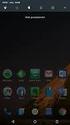 Aktyn - W Finanse Księgowość Zmiany w wersji 2.1.0.1 Poradnik Użytkownika River Sp. z o.o. 30-133 Kraków, ul. Juliusza Lea 210 B; tel. (0-12) 638-66-55, fax. (0-12) 636-97-36, e-mail: info@aktyn.pl 2 Aktyn
Aktyn - W Finanse Księgowość Zmiany w wersji 2.1.0.1 Poradnik Użytkownika River Sp. z o.o. 30-133 Kraków, ul. Juliusza Lea 210 B; tel. (0-12) 638-66-55, fax. (0-12) 636-97-36, e-mail: info@aktyn.pl 2 Aktyn
Podstawy obsługi aplikacji Generator Wniosków Płatniczych
 Podstawy obsługi aplikacji Generator Wniosków Płatniczych 1. Instalacja programu Program naleŝy pobrać ze strony www.simik.gov.pl. Instalację naleŝy wykonań z konta posiadającego uprawnienia administratora
Podstawy obsługi aplikacji Generator Wniosków Płatniczych 1. Instalacja programu Program naleŝy pobrać ze strony www.simik.gov.pl. Instalację naleŝy wykonań z konta posiadającego uprawnienia administratora
Wypożyczalnia by CTI. Instrukcja
 Wypożyczalnia by CTI Instrukcja Spis treści 1. Opis programu... 3 2. Pierwsze uruchomienie... 4 3. Lista sprzętu... 7 3.1. Dodawanie nowego sprzętu... 8 3.2. Dodawanie przeglądu... 9 3.3. Edycja sprzętu...
Wypożyczalnia by CTI Instrukcja Spis treści 1. Opis programu... 3 2. Pierwsze uruchomienie... 4 3. Lista sprzętu... 7 3.1. Dodawanie nowego sprzętu... 8 3.2. Dodawanie przeglądu... 9 3.3. Edycja sprzętu...
Instrukcja użytkownika. Aplikacja dla Comarch ERP XL
 Instrukcja użytkownika Aplikacja dla Comarch ERP XL Instrukcja użytkownika Aplikacja dla Comarch ERP XL Wersja 1.0 Warszawa, Listopad 2015 Strona 2 z 12 Instrukcja użytkownika Aplikacja dla Comarch ERP
Instrukcja użytkownika Aplikacja dla Comarch ERP XL Instrukcja użytkownika Aplikacja dla Comarch ERP XL Wersja 1.0 Warszawa, Listopad 2015 Strona 2 z 12 Instrukcja użytkownika Aplikacja dla Comarch ERP
System KIKUM dla Biura Księgowości i Kontrasygnaty
 Biuro Informatyki Wydział Rozwoju Systemów Teleinformatycznych System KIKUM dla Biura Księgowości i Kontrasygnaty Instrukcja uŝytkownika Moduły: Przelewy Wprowadzanie przelewów 20% udziału naleŝnego gminie
Biuro Informatyki Wydział Rozwoju Systemów Teleinformatycznych System KIKUM dla Biura Księgowości i Kontrasygnaty Instrukcja uŝytkownika Moduły: Przelewy Wprowadzanie przelewów 20% udziału naleŝnego gminie
IIIIIIIIIIIIIIIMMIMMIII
 IIIIIIIIIIIIIIIMMIMMIII O programie Program Itelix itender Manager przeznaczony jest do zarządzania zapytaniami ofertowymi przesyłanymi za pomocą poczty elektronicznej przez firmy korzystające z systemu
IIIIIIIIIIIIIIIMMIMMIII O programie Program Itelix itender Manager przeznaczony jest do zarządzania zapytaniami ofertowymi przesyłanymi za pomocą poczty elektronicznej przez firmy korzystające z systemu
RACHUNKOWOŚĆ KOMPUTEROWA JAKO PRZEDMIOT SPECJALICACJI W TECHNIKUM EKONOMICZNYM ROZKŁAD PROGRAMU NAUCZANIA
 RACHUNKOWOŚĆ KOMPUTEROWA JAKO PRZEDMIOT SPECJALICACJI W TECHNIKUM EKONOMICZNYM ROZKŁAD PROGRAMU NAUCZANIA Przedstawiony rozkład materiału został oparty o autorski program nauczania do przedmiotu Rachunkowość
RACHUNKOWOŚĆ KOMPUTEROWA JAKO PRZEDMIOT SPECJALICACJI W TECHNIKUM EKONOMICZNYM ROZKŁAD PROGRAMU NAUCZANIA Przedstawiony rozkład materiału został oparty o autorski program nauczania do przedmiotu Rachunkowość
Program Zamiana towarów dla Subiekta GT.
 Program Zamiana towarów dla Subiekta GT. Do czego słuŝy program? Program Zamiana towarów to narzędzie umoŝliwiające szybką zmianę stanu magazynowego jednego towaru w stan innego towaru. Aplikacja tworzy
Program Zamiana towarów dla Subiekta GT. Do czego słuŝy program? Program Zamiana towarów to narzędzie umoŝliwiające szybką zmianę stanu magazynowego jednego towaru w stan innego towaru. Aplikacja tworzy
Instrukcja konfiguracji programu Fakt z modułem lanfakt
 Instrukcja konfiguracji programu Fakt z modułem lanfakt (wersja 2012.07) Fakt Dystrybucja Sp. z o. o. 81-552 Gdynia, ul. Wielkopolska 21/2 www.fakt.com.pl serwis@fakt.com.pl Spis treści 1. Moduł lanfakt...
Instrukcja konfiguracji programu Fakt z modułem lanfakt (wersja 2012.07) Fakt Dystrybucja Sp. z o. o. 81-552 Gdynia, ul. Wielkopolska 21/2 www.fakt.com.pl serwis@fakt.com.pl Spis treści 1. Moduł lanfakt...
1. Wstęp Kontrahenci Okna dokumentów sprzedaży i zakupu (FK i HM) Definicje banków Przelewy Bank
 1 1. Wstęp... 3 2. Kontrahenci... 5 3. Okna dokumentów sprzedaży i zakupu (FK i HM)... 6 4. Definicje banków... 8 5. Przelewy... 9 6. Bank... 11 7. Okno Należności i zobowiązań... 12 8. Rozrachunki z kont...
1 1. Wstęp... 3 2. Kontrahenci... 5 3. Okna dokumentów sprzedaży i zakupu (FK i HM)... 6 4. Definicje banków... 8 5. Przelewy... 9 6. Bank... 11 7. Okno Należności i zobowiązań... 12 8. Rozrachunki z kont...
Generator Wniosków Płatniczych dla Programu Operacyjnego Kapitał Ludzki. Instrukcja Instalacji
 Generator Wniosków Płatniczych dla Programu Operacyjnego Kapitał Ludzki Instrukcja Instalacji Aplikacja współfinansowana ze środków Unii Europejskiej w ramach Europejskiego Funduszu Społecznego Warszawa,
Generator Wniosków Płatniczych dla Programu Operacyjnego Kapitał Ludzki Instrukcja Instalacji Aplikacja współfinansowana ze środków Unii Europejskiej w ramach Europejskiego Funduszu Społecznego Warszawa,
PODRĘCZNIK OBSŁUGI BUSINESSNET
 PODRĘCZNIK OBSŁUGI BUSINESSNET. LOGOWANIE. AUTORYZACJA ZLECENIA. NOWY KLUCZ. PRZELEWY 5. ZLECENIA STAŁE 6. MODUŁ PRAWNY 7. DOSTĘP DO DEALINGNET 8. CERTYFIKAT KWALIFIKOWANY JAK ZALOGOWAĆ SIĘ DO BUSINESSNET
PODRĘCZNIK OBSŁUGI BUSINESSNET. LOGOWANIE. AUTORYZACJA ZLECENIA. NOWY KLUCZ. PRZELEWY 5. ZLECENIA STAŁE 6. MODUŁ PRAWNY 7. DOSTĘP DO DEALINGNET 8. CERTYFIKAT KWALIFIKOWANY JAK ZALOGOWAĆ SIĘ DO BUSINESSNET
JPK w programie Ewa - fakturowanie i magazyn
 JPK w programie Ewa - fakturowanie i magazyn Funkcjonalność dostępna jest z poziomu menu głównego Opcje Jednolity Plik Kontrolny (JPK). Po wybraniu w/w funkcji, przechodzimy do okna umożliwiającego zarządzanie
JPK w programie Ewa - fakturowanie i magazyn Funkcjonalność dostępna jest z poziomu menu głównego Opcje Jednolity Plik Kontrolny (JPK). Po wybraniu w/w funkcji, przechodzimy do okna umożliwiającego zarządzanie
 Windows XP - lekcja 3 Praca z plikami i folderami Ćwiczenia zawarte w tym rozdziale pozwolą na tworzenie, usuwanie i zarządzanie plikami oraz folderami znajdującymi się na dysku twardym. Jedną z nowości
Windows XP - lekcja 3 Praca z plikami i folderami Ćwiczenia zawarte w tym rozdziale pozwolą na tworzenie, usuwanie i zarządzanie plikami oraz folderami znajdującymi się na dysku twardym. Jedną z nowości
A. Instalacja serwera www
 Instalacja usług sieciowych WWW/FTP z wykorzystaniem IIS w Windows Serwer 2003 1/16 A. Instalacja serwera www 1. Korzystamy z aplikacji zarządzającej serwerem, a w zasadzie jego rolami: 2. Wybieramy dodanie
Instalacja usług sieciowych WWW/FTP z wykorzystaniem IIS w Windows Serwer 2003 1/16 A. Instalacja serwera www 1. Korzystamy z aplikacji zarządzającej serwerem, a w zasadzie jego rolami: 2. Wybieramy dodanie
Program FK zawiera wszystkie funkcje potrzebne do prowadzenia księgowości:
 Projektowanie i Wdrażanie Systemów Komputerowych mgr inż. Jacek i Beata Krywult tel. 502 345 656 e-mail: jacek@pwsk.pl www.pwsk.pl Program finansowo-księgowy Firma FK Firma FK to program komputeryzujący
Projektowanie i Wdrażanie Systemów Komputerowych mgr inż. Jacek i Beata Krywult tel. 502 345 656 e-mail: jacek@pwsk.pl www.pwsk.pl Program finansowo-księgowy Firma FK Firma FK to program komputeryzujący
Nowe funkcje w programie Symfonia Handel w wersji 2010.1
 Symfonia Handel 1 / 8 Nowe funkcje w programie Symfonia Handel w wersji 2010.1 Zmiany związane z nowelizacją Ustawy o VAT Dnia 1.01.2010r. wchodzi w życie nowelizacja ustawy o podatku od towarów i usług,
Symfonia Handel 1 / 8 Nowe funkcje w programie Symfonia Handel w wersji 2010.1 Zmiany związane z nowelizacją Ustawy o VAT Dnia 1.01.2010r. wchodzi w życie nowelizacja ustawy o podatku od towarów i usług,
Instrukcja logowania i realizacji podstawowych transakcji w systemie bankowości internetowej dla klientów biznesowych BusinessPro.
 Instrukcja logowania i realizacji podstawowych transakcji w systemie bankowości internetowej dla klientów biznesowych BusinessPro aktualizacja: 8 listopada 2017 r. Spis treści: 1. Logowanie do bankowości
Instrukcja logowania i realizacji podstawowych transakcji w systemie bankowości internetowej dla klientów biznesowych BusinessPro aktualizacja: 8 listopada 2017 r. Spis treści: 1. Logowanie do bankowości
Instrukcja uŝytkownika
 Generator Wniosków o Płatność dla Regionalnego Programu Operacyjnego Województwa Kujawsko-Pomorskiego na lata 2007-2013 Instrukcja uŝytkownika (wersja 1.0) Aplikacja współfinansowana ze środków Europejskiego
Generator Wniosków o Płatność dla Regionalnego Programu Operacyjnego Województwa Kujawsko-Pomorskiego na lata 2007-2013 Instrukcja uŝytkownika (wersja 1.0) Aplikacja współfinansowana ze środków Europejskiego
Jednolity Plik Kontrolny w IFK
 Strona 1 z 19 w IFK 1. Wersja programu INSIGNUM Finanse Księgowość (ifk) 18.1.0 2. System operacyjny Windows 7 lub nowszy 3. WAŻNE! W konfiguracji ifk należy wprowadzić niezbędne ustawienia, np. KOD swojego
Strona 1 z 19 w IFK 1. Wersja programu INSIGNUM Finanse Księgowość (ifk) 18.1.0 2. System operacyjny Windows 7 lub nowszy 3. WAŻNE! W konfiguracji ifk należy wprowadzić niezbędne ustawienia, np. KOD swojego
Aktyn - W Finanse - Księgowość
 Aktyn - W Finanse - Księgowość od wersji 2.6.01 Archiwizowanie baz danych River Jacek Bator Sp. J. 30-133 Kraków, ul. Juliusza Lea 210 B; tel. (0-12) 638-66-55, fax. (0-12) 636-97-36, e-mail: info@aktyn.pl
Aktyn - W Finanse - Księgowość od wersji 2.6.01 Archiwizowanie baz danych River Jacek Bator Sp. J. 30-133 Kraków, ul. Juliusza Lea 210 B; tel. (0-12) 638-66-55, fax. (0-12) 636-97-36, e-mail: info@aktyn.pl
